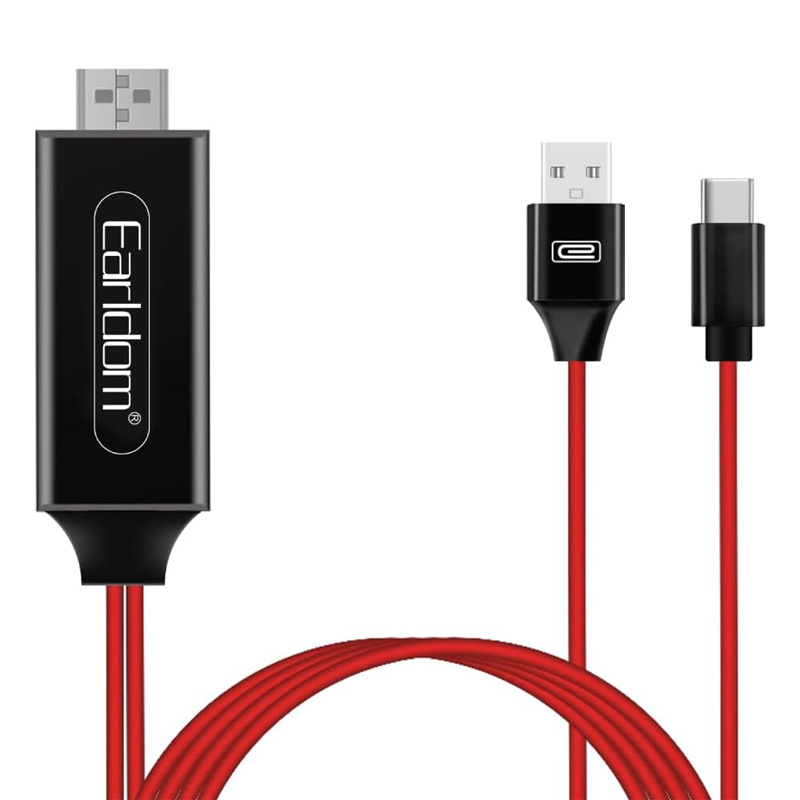اتصال گوشی به تلویزیون با کابل شارژر
در دنیای امروزی پر از فناوری، امکانات ارتباطی ما روز به روز گسترش مییابند و ارتباط بین دستگاهها نیز به وسیلهی روشهای مختلفی برقرار میشود. یکی از این روشها اتصال گوشی هوشمند به تلویزیون میباشد. اتصال این دو دستگاه با استفاده از کابل شارژر راهی ساده و کارآمد برای انتقال تصویر و صدا از گوشی به صفحهی بزرگتر تلویزیون است. در این مقاله به روشها و مراحل اتصال گوشی به تلویزیون با کابل شارژر میپردازیم و نکاتی را برای بهرهمندی بهتر از این امکان مطرح مینماییم.
روش اتصال گوشی اندروید به تلویزیون با کابل USB
استفاده از کابل USB برای اتصال گوشی اندروید به تلویزیون یک راه سریع و موثر برای به اشتراک گذاری محتواست. برای انجام اتصال گوشی به تلویزیون با کابل شارژر، ابتدا مطمئن شوید که تلویزیون شما دارای ورودی USB میباشد. سپس با استفاده از یک کابل USB مناسب، گوشی اندروید خود را به تلویزیون وصل کنید. سپس روی تلویزیون وارد منوی ورودیها شوید و ورودی مربوط به USB را انتخاب کنید. حالا تصویر و صدای موجود در گوشی شما باید به تلویزیون منتقل شود و شما میتوانید از محتوای گوشی خود روی صفحهی بزرگتر تلویزیون لذت ببرید.این روش به شما امکان میدهد تا عکسها، ویدئوها، و حتی برنامههای موبایل خود را با دیگران به اشتراک بگذارید یا در محیط بزرگتری مانند خانه یا محل کار مشاهده کنید.

روش اتصال گوشی اندروید با کابل HDMI به تلویزیون
اتصال گوشی اندروید به تلویزیون با استفاده از کابل HDMI یک راه بسیار کارآمد برای به اشتراک گذاری محتوا و تجربهی سینمایی بیشتر است. برای شروع، به یک کابل HDMI مناسب برای گوشی اندروید خود نیاز دارید. این کابل معمولاً دارای یک سر HDMI برای وصل به تلویزیون و یک سر متناسب با پورت شارژ گوشی است.
بعد از اتصال کابل HDMI به تلویزیون، سری به پورت متناسب گوشی خود بزنید. سپس تلویزیون را به ورودی HDMI مناسب (مثلاً HDMI 1، HDMI 2 و غیره) وصل کنید.
با اتصال گوشی اندروید به تلویزیون، تصویر و صدا از گوشی به صفحهی بزرگتر تلویزیون منتقل میشود. از طریق تنظیمات تلویزیون، ممکن است نیاز باشد ورودی HDMI صحیح را انتخاب کنید. در این صورت، شما قادر خواهید بود تا محتوای موجود در گوشی خود را بر روی تلویزیون مشاهده کنید، از جمله ویدئوها، عکسها، برنامهها، و حتی بازیها.
این روش نه تنها به شما اجازه میدهد تا از محتوای گوشی خود در یک صفحه بزرگتر لذت ببرید، بلکه به شما این امکان را هم میدهد که تجربهی سینمایی واقعیتری را از فیلمها و بازیهای موجود در گوشی خود تجربه کنید.

روش اتصال گوشی آیفون به تلویزیون با کمک کابل
برای اتصال گوشی آیفون به تلویزیون با استفاده از کابل، شما به یک آداپتور مناسب نیاز دارید که از یک سر Lightning به یک سر HDMI پشتیبانی کند.
کابل HDMI آیفونی مدل Earldom W35 برای این کار مناسب است.
ابتدا کابل Lightning به HDMI را به آیفون وصل کنید و سپس آن را به یک ورودی HDMI خالی در تلویزیون متصل کنید.
سپس تلویزیون را به ورودی HDMI مربوطه تغییر دهید.
با انجام این مراحل، تصویر و صدا از آیفون شما به تلویزیون منتقل میشود و شما میتوانید محتوای گوشی خود را بر روی صفحهی بزرگتر تلویزیون لذت ببرید.

اتصال گوشی سامسونگ به تلویزیون با استفاده از کابل شارژر
برای اتصال گوشی سامسونگ به تلویزیون با استفاده از کابل شارژر، باید مطمئن شوید که تلویزیون شما قابلیت پشتیبانی از اتصال MHL (Mobile High-Definition Link) یا HDMI را دارد. در اینجا مراحل اتصال گوشی سامسونگ به تلویزیون با استفاده از کابل شارژر را توضیح میدهم:
1. بررسی سازگاری:
– گوشی: مطمئن شوید که گوشی شما از قابلیت MHL پشتیبانی میکند. برخی از گوشیهای سامسونگ مانند سری گلکسی S و نوت از این قابلیت پشتیبانی میکنند. – تلویزیون: تلویزیون شما باید دارای پورت HDMI باشد.
2. تهیه تجهیزات مورد نیاز:
– کابل MHL به HDMI: یک کابل MHL که یک سر آن به پورت micro USB (یا USB-C) گوشی و سر دیگر آن به پورت HDMI تلویزیون وصل میشود. – آداپتور MHL: در صورتی که کابل MHL ندارید، میتوانید از یک آداپتور MHL به HDMI استفاده کنید. این آداپتور یک سرش به گوشی وصل میشود و سر دیگرش به کابل HDMI که به تلویزیون متصل است.
3. اتصال:
1. اتصال کابل MHL:
– سر micro USB (یا USB-C) کابل MHL را به گوشی سامسونگ خود وصل کنید. – سر HDMI کابل MHL را به پورت HDMI تلویزیون وصل کنید.
4. تنظیم تلویزیون:
– تلویزیون را روشن کرده و ورودی HDMI مربوط به کابل MHL را انتخاب کنید. این کار معمولاً با استفاده از کنترل تلویزیون و دکمه Source یا Input انجام میشود.
5. مشاهده محتوای گوشی:
– پس از اتصال صحیح، محتوای صفحه گوشی شما باید روی صفحه تلویزیون نمایش داده شود. میتوانید از تلویزیون برای مشاهده فیلمها، عکسها، بازیها و هر محتوای دیگری که روی گوشی دارید استفاده کنید.
نکات اضافی:
– اگر تلویزیون شما از MHL پشتیبانی نمیکند، میتوانید از دستگاههای استریم بیسیم مانند Chromecast یا Miracast یا دانگل بلوتوث استفاده کنید. – برخی از مدلهای جدیدتر گوشیها و تلویزیونها ممکن است نیاز به تنظیمات اضافی یا نرمافزارهای خاصی داشته باشند. مطمئن شوید که راهنمای دستگاههای خود را بررسی کنید.
با انجام این مراحل، شما میتوانید گوشی سامسونگ خود را به راحتی به تلویزیون وصل کنید و از محتوای گوشی بر روی صفحه نمایش بزرگ تلویزیون لذت ببرید.
اگر تلویزیون درگاه USB نداشت چه کنیم؟
اگر تلویزیون شما درگاه USB نداشت، میتوانید از روشهای دیگری برای اتصال گوشی به تلویزیون استفاده کنید. برخی از این روشها عبارتند از:
1. استفاده از کابل HDMI: اگر تلویزیون شما درگاه HDMI دارد، میتوانید از کابل HDMI برای اتصال گوشی به تلویزیون استفاده کنید. این روش به شما امکان میدهد تصویر و صدای موجود در گوشی را به صفحهی تلویزیون منتقل کنید.
2. استفاده از آداپتور بیسیم: برخی از تلویزیونها از قابلیت اتصال به شبکه Wi-Fi برخوردارند. در این صورت، میتوانید از آداپتورهای بیسیم مانند Chromecast یا Miracast استفاده کنید تا گوشی خود را به تلویزیون وصل کنید و محتوای آن را پخش کنید.
3. استفاده از آداپتور VGA یا DVI: اگر تلویزیون شما دارای درگاههای VGA یا DVI است، میتوانید از آداپتور مناسب برای تبدیل سیگنال HDMI گوشی به VGA یا DVI تلویزیون استفاده کنید.
با این روشها، میتوانید به راحتی گوشی خود را به تلویزیون وصل کرده و محتوای آن را بر روی صفحهی بزرگتر تلویزیون پخش کنید، حتی اگر تلویزیون شما درگاه USB نداشته باشد.
اگر تلویزیون، گوشی را به عنوان یک دستگاه مجزای پخش شناسایی نکرد چه کنیم؟
اگر تلویزیون گوشی را به عنوان یک دستگاه مجزای پخش شناسایی نمیکند، ممکن است به دلایل مختلفی از جمله تنظیمات تلویزیون، مشکلات سختافزاری یا نرمافزاری یا عدم سازگاری دو دستگاه با یکدیگر باشد. در این صورت، میتوانید اقدامات زیر را انجام دهید:
1. بررسی تنظیمات تلویزیون: در برخی از تلویزیونها، باید ورودی مناسب برای اتصال گوشی انتخاب شود. مطمئن شوید که تلویزیون به ورودی HDMI یا USB مناسب تغییر کرده است.
2. راهاندازی مجدد دستگاهها: ممکن است با راهاندازی مجدد گوشی و تلویزیون، مشکل برطرف شود. برای این کار، گوشی را خاموش کرده و دوباره روشن کنید و سپس تلویزیون را هم راهاندازی مجدد کنید.
3. استفاده از سیم کارت مناسب: اطمینان حاصل کنید که از کابل یا آداپتور مناسب برای گوشی خود استفاده میکنید و در صورت لزوم، از یک کابل یا آداپتور جدید استفاده کنید.
4. بررسی بهروزرسانیها: گاهی اوقات بهروزرسانیهای نرمافزاری جدید ممکن است مشکلات سازگاری را حل کنند. مطمئن شوید که تلویزیون و گوشی خود به روز هستند.
5. مشاوره با پشتیبانی فنی: در صورتی که همهی مراحل فوق را انجام دادهاید و مشکل همچنان ادامه دارد، بهتر است با پشتیبانی فنی تلویزیون یا تولیدکننده گوشی تماس بگیرید تا راهنمایی لازم را دریافت کنید.
آیا بهتر است با USB گوشی را به تلویزیون وصل کنیم؟
اتصال گوشی به تلویزیون با کابل شارژر میتواند برخی مزایا داشته باشد:
1. ارتباط مستقیم: استفاده از کابل USB به شما امکان میدهد که گوشی خود را مستقیماً به تلویزیون وصل کنید بدون نیاز به سایر دستگاهها یا آداپتورها. این اتصال مستقیم و سریعتر از روشهای بیسیم ممکن است باشد.
2. شارژ همزمان: وصل کردن گوشی به تلویزیون با کابل USB به شما امکان میدهد که گوشی خود را در حالی که محتوا را پخش میکنید شارژ کنید. این مفید است زمانی که باتری گوشی شما کمی خالی است و نمیخواهید آن را برای پخش محتواها از دست بدهید.
3. استفاده از تغذیه تلویزیون: وصل کردن گوشی به تلویزیون از طریق کابل USB به شما امکان میدهد تا از تغذیه تلویزیون برای شارژ گوشی استفاده کنید. این به شما این امکان را میدهد که نیاز به پریزهای بیشتر برای شارژ گوشی خود را کاهش دهید.
البته باید توجه داشت که استفاده از کابل USB همراه با برخی محدودیتها نیز همراه است، مانند محدودیت در حرکت به دلیل وصل بودن به تلویزیون و ممکن بودن نیاز به داشتن درگاه USB در تلویزیون.

دیگر روشهای اتصال تلویزیون به تلفن همراه
علاوه بر استفاده اتصال گوشی به تلویزیون با کابل شارژر، میتوانید از روشهای دیگری برای اتصال تلفن همراه به تلویزیون استفاده کنید:
استفاده از Wi-Fi: برخی از تلویزیونها از قابلیت اتصال به شبکه Wi-Fi پشتیبانی میکنند. با استفاده از این قابلیت، میتوانید تلفن همراه خود را با تلویزیون به اشتراک بگذارید و محتوای آن را بر روی صفحهی تلویزیون پخش کنید.
این کار معمولاً از طریق برنامههایی که توسط تولیدکنندگان تلویزیونها یا تلفنهای همراه ارائه شده است، انجام میشود.
استفاده از Miracast یا Chromecast: اگر تلویزیون شما از فناوریهای Miracast یا Chromecast پشتیبانی میکند، میتوانید با استفاده از این دستگاهها تلفن همراه خود را به تلویزیون وصل کرده و محتوای آن را پخش کنید. برای استفاده از این روش، نیاز به داشتن دستگاه Miracast یا Chromecast و نصب برنامههای مربوطه بر روی تلفن همراه شماست.
استفاده از Bluetooth: برخی از تلویزیونها و تلفنهای همراه از فناوری بلوتوث پشتیبانی میکنند که به شما امکان میدهد دستگاههای خود را به یکدیگر وصل کرده و صدا را بدون نیاز به کابل پخش کنید. این روش به خصوص برای پخش موسیقی و فیلمهای کوتاه مناسب است.
این روشها میتوانند به شما کمک کنند تا بهترین راه برای اتصال تلفن همراه خود به تلویزیون را انتخاب کنید، بسته به امکانات و قابلیتهای دستگاههایتان.

مزایا و معایب اتصال گوشی با کابل به تلویزیون
مزایا:
1. کیفیت تصویر و صدا: با استفاده از کابل، معمولاً میتوانید کیفیت تصویر و صدای بهتری را بر روی تلویزیون خود تجربه کنید، زیرا این روش به شما امکان میدهد تا محتوای ذخیره شده در گوشی خود را به طور مستقیم و بدون فشردهسازی بر روی صفحهی بزرگتر تلویزیون پخش کنید.
2. پشتیبانی از انواع مختلف تلویزیونها: بسیاری از تلویزیونها دارای ورودیهای HDMI و USB هستند که امکان اتصال گوشی را به آنها فراهم میکنند، بنابراین این روش برای اکثر تلویزیونها قابل استفاده است.
3. عدم نیاز به اینترنت: برای استفاده از این روش، شما نیازی به اتصال به اینترنت ندارید. این به شما اجازه میدهد تا محتوای ذخیره شده در گوشی خود را به تلویزیون پخش کنید بدون اینکه نگران سرعت اینترنت خود باشید.
معایب:
1. محدودیت در حرکت: زمانی که گوشی به تلویزیون وصل است، شما محدود به حرکت در محدوده کابل میشوید و نمیتوانید گوشی را آزادانه حمل یا استفاده کنید.
2. نیاز به کابل: استفاده از کابل برای اتصال گوشی به تلویزیون نیازمند داشتن کابل مناسب و همچنین پورتهای مناسب در گوشی و تلویزیون است که ممکن است برای برخی افراد دشوار باشد.
3. محدودیت در شارژ گوشی: زمانی که گوشی به تلویزیون وصل است، شارژ گوشی شما ممکن است به شدت کاهش یابد یا حتی نتوانید از طریق کابل شارژر به آن وصل کنید، که ممکن است برای استفاده بلندمدت از گوشی مشکلساز باشد.

دانلود برنامه اتصال گوشی به تلویزیون با کابل شارژر
برنامههای متعددی برای اتصال گوشی به تلویزیون با استفاده از کابل شارژر وجود دارند. این برنامهها معمولاً به عنوان “MHL” یا “USB OTG Helper” شناخته میشوند.
این برنامهها به شما کمک میکنند تا گوشی خود را به تلویزیون وصل کنید و تصویر و صدا را از گوشی به تلویزیون منتقل کنید.
بعضی از برنامههای معروف در این زمینه:
1. MHL Checker: این برنامه به شما کمک میکند تا تعیین کنید که آیا گوشی شما از تکنولوژی MHL پشتیبانی میکند یا خیر.
2. USB OTG Helper: این برنامه به شما کمک میکند تا اتصال USB OTG را بر روی گوشی خود فعال کنید تا بتوانید گوشی خود را به تلویزیون وصل کنید.
3. MHL to HDMI Adapter Checker: این برنامه به شما کمک میکند تا تست کنید که آیا آداپتور MHL به HDMI شما کار میکند یا خیر.
قبل از استفاده از هر برنامهای، مطمئن شوید که گوشی شما از تکنولوژی MHL یا USB OTG پشتیبانی میکند و آیا تلویزیون شما از ورودیهای HDMI یا USB مناسب برای اتصال گوشی به تلویزیون پشتیبانی میکند.
اتصال گوشی به تلویزیون با مبدل USB Type C به HDMI
اتصال گوشی به تلویزیون با استفاده از مبدل USB Type C به HDMI یک راه کار معمول برای انتقال تصویر و صدا از گوشی به تلویزیون است.کابل HDMI مدل Earldom W12 یک کابل مناسب برای این کار است. این روش برای گوشیهایی که از پورت USB Type C پشتیبانی میکنند، بسیار مفید است.
برای انجام این کار، شما نیاز به یک مبدل USB Type C به HDMI دارید که یک سر به پورت USB Type C گوشی شما متصل شده و سر دیگر به کابل HDMI وصل میشود. پس از اتصال مبدل به گوشی و تلویزیون، تصویر و صدا از گوشی به تلویزیون منتقل میشود.
مزایای این روش شامل کیفیت بالا، اتصال مستقیم و بدون نیاز به اینترنت است. همچنین، این روش معمولاً سرعت و کیفیت تصویر و صدا را بهبود میبخشد.
با این حال، اگر تلویزیون شما از ورودی HDMI پشتیبانی نمیکند یا گوشی شما از پورت USB Type C خود را برای اتصال به تلویزیون استفاده نمیکند، این روش ممکن است برای شما مناسب نباشد.
بیشتر بخوانید : همه چیز در مورد پاوربانک | 0 تا 100 خرید پاوربانک

اتصال گوشی به تلویزیون بوسیله مبدل Micro USB به HDMI
اتصال گوشی به تلویزیون با استفاده از مبدل Micro USB به HDMI نیز یک راه کار معمول برای انتقال تصویر و صدا از گوشی به تلویزیون است، بهویژه برای گوشیهایی که از پورت Micro USB پشتیبانی میکنند.
برای انجام این کار، شما نیاز به یک مبدل Micro USB به HDMI دارید که یک سر به پورت Micro USB گوشی شما متصل شده و سر دیگر به کابل HDMI وصل میشود. سپس کابل HDMI را به تلویزیون وصل کنید.
پس از اتصال مبدل به گوشی و تلویزیون، تصویر و صدا از گوشی به تلویزیون منتقل میشود. این روش معمولاً کیفیت بالایی از تصویر و صدا را ارائه میدهد و بدون نیاز به اینترنت یا سیم کارت عمل میکند.
هرچند، لازم به ذکر است که قبل از خرید مبدل، مطمئن شوید که گوشی شما از پورت Micro USB پشتیبانی میکند و تلویزیون شما از ورودی HDMI قابل استفاده است. همچنین، بعضی از گوشیها نیاز به تنظیمات ویژهای برای فعالسازی اتصال Micro USB به HDMI دارند، بنابراین به دفترچه راهنمای گوشی خود مراجعه کنید.

وصل کردن گوشی به تلویزیون با میراکست (Miracast)
اتصال گوشی به تلویزیون با استفاده از Miracast یکی از روشهای بیسیم برای انتقال تصویر و صدا از گوشی به تلویزیون است. Miracast یک استاندارد بیسیم است که به شما اجازه میدهد تا تصویر و صدا را از دستگاههای همراه خود به تلویزیون یا دستگاههای دیگری که از این استاندارد پشتیبانی میکنند، منتقل کنید.
برای استفاده از Miracast، ابتدا مطمئن شوید که تلویزیون شما از این استاندارد پشتیبانی میکند. سپس، روی گوشی خود به تنظیمات Wi-Fi بروید و قابلیت Miracast را فعال کنید. بسته به نوع گوشی شما، این گزینه ممکن است با نامهای مختلفی مانند “Screen Mirroring” یا “Smart View” در منوی تنظیمات وای فای شما قرار داشته باشد.
پس از فعالسازی Miracast در گوشی، به تلویزیون خود بروید و وارد منوی ورودیها یا تنظیمات بیسیم شوید. سپس گزینهای با عنوان “Miracast” یا “Screen Mirroring” را پیدا کنید و آن را انتخاب کنید.
بعد از این مراحل، تلویزیون شما آماده است برای دریافت اتصال از گوشی شما. در گوشی خود، لیست دستگاههایی که میتوانید به آنها اتصال برقرار کنید، نمایش داده میشود. انتخاب تلویزیون شما از این لیست، اتصال را بین دو دستگاه برقرار میکند و صفحه نمایش گوشی شما روی تلویزیون نمایش داده میشود.
با استفاده از Miracast، میتوانید تصویر و صدا را به راحتی از گوشی خود به تلویزیون منتقل کنید و محتوای مورد نظر خود را بر روی صفحه بزرگتر تلویزیون لذت ببرید، بدون نیاز به هیچ کابل یا اتصال فیزیکی دیگری.

روش اتصال گوشی موبایل به تلویزیون غیرهوشمند
برای اتصال گوشی موبایل به یک تلویزیون غیرهوشمند، میتوانید از روشهای زیر استفاده کنید:
1. استفاده از کابل HDMI: اگر تلویزیون شما دارای ورودی HDMI است، میتوانید از یک مبدل (مثل مبدل Micro USB به HDMI یا USB Type-C به HDMI بسته به نوع پورت گوشی شما) استفاده کنید تا گوشی خود را به تلویزیون متصل کنید. این روش به شما امکان میدهد تا تصویر و صدا را از گوشی خود به تلویزیون منتقل کنید.
2. استفاده از آداپتور بیسیم: شما میتوانید از آداپتورهای بیسیم مانند Google Chromecast، Amazon Fire Stick یا Roku استفاده کنید. این آداپتورها را به پورت HDMI تلویزیون وصل کرده و از طریق آنها از گوشی خود به تلویزیون پخش محتوا کنید. برای این کار، باید برنامه مربوطه را روی گوشی خود نصب کرده و دستورالعملهای نصب را دنبال کنید.
3. استفاده از کابل AV: اگر تلویزیون شما فقط دارای ورودیهای RCA (Composite) است، میتوانید از یک مبدل (مثل مبدل Micro USB به AV) استفاده کنید تا گوشی خود را به تلویزیون متصل کنید. این روش همچنین به شما امکان میدهد تا تصویر و صدا را به تلویزیون منتقل کنید.
با استفاده از هر یک از این روشها، میتوانید به راحتی گوشی خود را به تلویزیون غیرهوشمند وصل کرده و محتوای مورد نظر خود را بر روی صفحه بزرگتر تلویزیون لذت ببرید.
وصل کردن گوشی به تلویزیون با کروم کست (Chromecast)
برای وصل کردن گوشی به تلویزیون با استفاده از Chromecast، میتوانید از مراحل زیر پیروی کنید:
1. نصب Chromecast: ابتدا Chromecast را به یکی از پورت HDMI تلویزیون وصل کنید و سپس آن را به منبع تغذیه (پریز برق) متصل کنید.
2. تنظیم Chromecast: بعد از اتصال Chromecast، منبع ورودی تلویزیون را روی پورت HDMI متصل به Chromecast تنظیم کنید. سپس از تلفن همراه یا تبلت خود، برنامه Google Home را از فروشگاه Google Play یا App Store دانلود و نصب کنید.
3. اتصال گوشی به Chromecast: پس از نصب برنامه Google Home، آن را باز کنید و دستگاه Chromecast خود را انتخاب کنید. سپس بر روی گزینه “تنظیم” یا “Setup” کلیک کنید و دستورالعملهای نصب را دنبال کنید تا Chromecast به شبکه Wi-Fi شما متصل شود.
4. استفاده از Chromecast: حالا که Chromecast به شبکه شما متصل شده است، میتوانید از گوشی خود به عنوان کنترلکننده برای پخش محتوا به تلویزیون استفاده کنید. برای این کار، اپلیکیشنهای مختلفی مانند YouTube، Netflix، Google Play Movies، و … را از فروشگاه اپلیکیشن موبایل خود دانلود و نصب کنید.
سپس محتوای مورد نظر خود را در این اپلیکیشنها پیدا کرده و بر روی آیکون Cast یا گزینه مشابهی که معمولاً در بالای صفحه وجود دارد کلیک کنید. سپس گوشی شما به Chromecast متصل میشود و محتوا روی تلویزیون پخش میشود.

با این مراحل، میتوانید به راحتی گوشی خود را به تلویزیون با استفاده از Chromecast وصل کنید و از محتوای مورد نظر خود لذت ببرید.
چگونگی اتصال گوشی به تلویزیون توسط WiFi Direct
برای اتصال گوشی به تلویزیون با استفاده از WiFi Direct، میتوانید از مراحل زیر پیروی کنید:
1. بررسی پشتیبانی تلویزیون از WiFi Direct: ابتدا باید مطمئن شوید که تلویزیون شما از فناوری WiFi Direct پشتیبانی میکند. برخی از تلویزیونهای جدید این قابلیت را دارند، اما برای بررسی دقیق میتوانید به دفترچه راهنمای تلویزیون خود مراجعه کنید یا در تنظیمات تلویزیون جستجو کنید.
2. فعالسازی WiFi Direct بر روی تلویزیون: اگر تلویزیون شما از WiFi Direct پشتیبانی میکند، باید این قابلیت را در تنظیمات تلویزیون فعال کنید. این گزینه ممکن است در بخش شبکه یا اتصالات تلویزیون قابل دسترس باشد.
3. فعالسازی WiFi Direct بر روی گوشی: سپس، در گوشی خود به تنظیمات WiFi بروید و گزینه “WiFi Direct” یا “Wi-Fi Direct” را پیدا کنید و آن را فعال کنید. این گزینه ممکن است در بخش اتصالهای بیسیم یا تنظیمات شبکه موبایل شما قرار داشته باشد.
4. اتصال گوشی به تلویزیون: پس از فعالسازی WiFi Direct بر روی هر دو دستگاه، گوشی شما باید لیستی از دستگاههای قابل اتصال را نشان دهد. در گوشی خود، به منوی WiFi Direct بروید و تلویزیون خود را از لیست دستگاهها انتخاب کنید. برای برقراری اتصال، ممکن است برای اتصال کد یا رمز مورد نیاز باشد که باید روی تلویزیون وارد کنید.
5. پخش محتوا: پس از برقراری اتصال، شما میتوانید محتوای مورد نظر خود را از گوشی به تلویزیون پخش کنید. این شامل ویدئوها، عکسها، موسیقی و دیگر محتواهای ذخیره شده در گوشی شما است.
با این مراحل، میتوانید به راحتی گوشی خود را به تلویزیون با استفاده از WiFi Direct وصل کرده و محتوای مورد نظر خود را بر روی صفحه بزرگتر تلویزیون لذت ببرید.

وصل کردن آیفون به تلویزیون توسط Screen Mirroring
برای وصل کردن آیفون به تلویزیون با استفاده از Screen Mirroring (یا همان AirPlay)، میتوانید از مراحل زیر پیروی کنید:
1. اطمینان از پشتیبانی تلویزیون از AirPlay: ابتدا باید مطمئن شوید که تلویزیون شما از فناوری AirPlay پشتیبانی میکند. اکثر تلویزیونهای هوشمند اپل و یا تلویزیونهایی که دارای AirPlay بوده باشند، این قابلیت را دارند.
2. فعالسازی AirPlay بر روی تلویزیون: در صورتی که تلویزیون شما از AirPlay پشتیبانی میکند، باید این قابلیت را در تنظیمات تلویزیون فعال کنید. این گزینه ممکن است در بخش شبکه یا اتصالات تلویزیون قابل دسترس باشد.
3. فعالسازی Screen Mirroring بر روی آیفون: سپس، در گوشی آیفون خود به تنظیمات بروید و به بخش “شبکه و اینترنت” یا “Wi-Fi” بروید. سپس بر روی گزینه “AirPlay و اتصال دستگاه” یا “Screen Mirroring” کلیک کنید و تلویزیون خود را از لیست دستگاههای موجود انتخاب کنید.
4. اتصال آیفون به تلویزیون: پس از انتخاب تلویزیون، برقراری اتصال ممکن است به صورت خودکار انجام شود یا شما ممکن است برای اتصال کد یا رمز مورد نیاز را در صفحه نمایش آیفون وارد کنید.
5. پخش محتوا: پس از برقراری اتصال، آیفون شما حالا به تلویزیون متصل است و شما میتوانید هر چیزی را که میخواهید بر روی صفحه تلویزیون پخش کنید. این شامل ویدئوها، عکسها، موسیقی و دیگر محتواهایی است که در آیفون شما ذخیره شده است.
با این مراحل، میتوانید به راحتی آیفون خود را به تلویزیون با استفاده از Screen Mirroring وصل کنید و محتوای مورد نظر خود را بر روی صفحه بزرگتر تلویزیون لذت ببرید.

عیب یابی اتصال گوشی به تلویزیون با کابل شارژر
هنگامی که مشکلاتی در اتصال گوشی به تلویزیون با کابل شارژر پیش میآید، میتوانید به نکات زیر توجه کنید تا مشکل را عیبیابی و رفع کنید:
1. اطمینان از سلامت کابل و پورتها: ابتدا مطمئن شوید که کابل شارژ و پورتهای موجود در گوشی و تلویزیون سالم و بدون مشکل هستند. اگر کابل شارژر یا پورتهای گوشی یا تلویزیون خراب یا آسیب دیده باشند، اتصال ممکن است قطع شود.
2. استفاده از کابل مناسب: اطمینان حاصل کنید که از کابل مناسب برای اتصال گوشی به تلویزیون استفاده میکنید. برخی از تلویزیونها ممکن است فقط از کابلهای خاصی برای اتصال به گوشیها پشتیبانی کنند.
3. فعالسازی ورودی مناسب: اطمینان حاصل کنید که تلویزیون شما به ورودی مناسب (مانند HDMI) تنظیم شده است که گوشی شما به آن متصل شود. در برخی از تلویزیونها، باید ورودی مورد نظر را به صورت دستی انتخاب کنید.
4. تنظیمات گوشی: گاهی اوقات باید تنظیمات مربوط به اتصال گوشی به تلویزیون را در گوشی خود فعال کنید. این شامل اتصال USB، MHL یا Miracast و … است، بسته به نوع اتصالی که قصد دارید استفاده کنید.
5. بررسی تنظیمات تلویزیون: برخی از تلویزیونها نیاز به تنظیمات خاصی برای اتصال به دستگاههای خارجی دارند. مطمئن شوید که تنظیمات تلویزیون شما برای اتصال به گوشی درست تنظیم شده است.
6. تست با دستگاه دیگر: اگر همه مراحل را انجام دادید و هنوز مشکل حل نشد، میتوانید با استفاده از یک گوشی یا دستگاه دیگر تست کنید که مشکل از کدام دستگاه است، آیا مشکل از گوشی یا تلویزیون است. این کمک میکند تا بتوانید مشکل را بهتر عیبیابی کنید.
با رعایت این نکات، احتمالاً مشکل اتصال گوشی به تلویزیون با کابل شارژر را مشخص و رفع کنید. در صورتی که مشکل همچنان ادامه دارد، ممکن است نیاز به مشاوره فنی داشته باشید.
جمع بندی
در جستجوی راهحل برای اتصال گوشی به تلویزیون، ممکن است به گاهی با چالشها و مشکلاتی مواجه شویم. اما با استفاده از راهکارهایی مانند استفاده از کابل شارژر یا فناوریهای بیسیم مانند Chromecast یا Miracast، میتوانیم به راحتی محتوای مورد علاقهمان را بر روی صفحه تلویزیون ببینیم.
اگرچه هر روشی ممکن است مزایا و معایب خود را داشته باشد، اما میتوانیم با انتخاب روش مناسب برای نیازهای خود، تجربهی بهتری از محتوای دیجیتال داشته باشیم.
همچنین، فروشگاه مالیر به عنوان یکی از معتبرترین فروشگاههای محصولات الکترونیکی و لوازم جانبی گوشیهای هوشمند، انواع مبدلها، کابلها و دستگاههایی که برای اتصال گوشی به تلویزیون نیاز دارید را ارائه میدهد.